كيفية فرز جداول Excel: تحليل الموضوعات الساخنة والمحتوى الساخن على الإنترنت في الأيام العشرة الماضية
في عصر انفجار المعلومات، يعد Excel أداة مهمة لمعالجة البيانات، وكانت وظيفة الفرز الخاصة به دائمًا محط اهتمام المستخدمين. ستجمع هذه المقالة بين الموضوعات الساخنة على الإنترنت في الأيام العشرة الماضية لتزويدك بتحليل مفصل لأساليب وتقنيات فرز جداول Excel وعرض المحتوى ذي الصلة من خلال البيانات المنظمة.
1. العمليات الأساسية لوظيفة الفرز في Excel

يمكن أن تساعد وظيفة الفرز في Excel المستخدمين على تنظيم البيانات وتحليلها بسرعة. فيما يلي عمليات الفرز الأساسية الأكثر بحثًا بواسطة المستخدمين خلال الأيام العشرة الماضية:
| نوع الفرز | خطوات العملية | السيناريوهات القابلة للتطبيق |
|---|---|---|
| فرز عمود واحد | حدد العمود ← انقر فوق علامة التبويب "البيانات" ← حدد "تصاعدي" أو "تنازلي" | تنظيم بسيط للبيانات |
| فرز حسب أعمدة متعددة | حدد منطقة البيانات ← انقر على "فرز" ← أضف شروط فرز متعددة | تحليل البيانات المعقدة |
| فرز مخصص | انقر على "فرز" ← اختر "تخصيص القائمة" ← اضبط ترتيب الفرز | متطلبات تسلسل محددة |
2. المواضيع الساخنة المتعلقة بفرز Excel في الأيام العشرة الماضية عبر الشبكة بالكامل
ومن خلال تحليل بيانات الشبكة بالكامل، فيما يلي أشهر المواضيع المتعلقة بالفرز في برنامج Excel خلال الأيام العشرة الماضية:
| الترتيب | مواضيع ساخنة | حجم البحث | الاتجاهات الساخنة |
|---|---|---|---|
| 1 | كيفية الفرز حسب اللون في إكسيل | 15,200 | الارتفاع |
| 2 | جدول Excel للفرز متعدد الشروط | 12800 | مستقر |
| 3 | كيفية استعادة الترتيب الأصلي بعد الفرز في إكسيل | 9500 | الارتفاع |
| 4 | فرز مختلط للأرقام الصينية في Excel | 7300 | جديد في القائمة |
| 5 | فرز تاريخ Excel غير صحيح | 6800 | تقع |
3. مهارات الفرز المتقدمة في برنامج Excel
استجابة للموضوعات الساخنة المذكورة أعلاه، قمنا بتجميع تقنيات الفرز المتقدمة التالية:
1.الترتيب حسب اللون:يسمح Excel للمستخدمين بالفرز بناءً على لون الخلية أو الخط. خطوات العملية هي: تحديد البيانات ← انقر على "فرز" ← حدد "فرز حسب اللون" ← حدد ترتيب ألوان الفرز.
2.الترتيب حسب شروط متعددة:عندما يلزم أخذ عوامل متعددة في الاعتبار في وقت واحد، يمكنك إضافة مستويات فرز متعددة في مربع الحوار "فرز". على سبيل المثال، قم بالفرز حسب القسم أولاً، ثم حسب الراتب.
3.استعادة الطلب الأصلي:إن إضافة العمود الترتيبي قبل الفرز هو الحل الأبسط. يمكنك أيضًا نسخ البيانات الأصلية إلى ورقة عمل جديدة كنسخة احتياطية قبل الفرز.
4. حلول المشاكل الشائعة في الفرز في برنامج Excel
| سؤال | السبب | الحل |
|---|---|---|
| فرز التاريخ غير صحيح | تنسيق التاريخ غير موحد ولا يتم تخزينه كنص | تنسيق موحد لنوع التاريخ |
| الفرز المختلط للأرقام الصينية أمر مربك | يقوم برنامج Excel بالفرز حسب ترميز الأحرف بشكل افتراضي | استخدم الأعمدة المساعدة للفصل بين الصينية والأرقام |
| يتم فرز صفوف الرأس | تم إلغاء تحديد خيار "البيانات التي تحتوي على رؤوس". | حدد هذا الخيار عند الفرز |
5. أفضل ممارسات الفرز في برنامج Excel
1. تأكد من عمل نسخة احتياطية من البيانات الأصلية قبل الفرز لمنع ارتباك البيانات الناتج عن سوء التشغيل.
2. بالنسبة لمجموعات البيانات الكبيرة، يوصى بالتصفية أولاً ثم الفرز، مما قد يؤدي إلى تحسين الكفاءة التشغيلية.
3. يمكن أن يؤدي استخدام تنسيق الجدول (مفتاح الاختصار Ctrl+T) إلى جعل عملية الفرز أكثر ذكاءً وتضمين البيانات الجديدة تلقائيًا.
4. تحقق بانتظام من تناسق تنسيقات البيانات، وخاصة تنسيقات التاريخ والأرقام، والتي تعد السبب الرئيسي لمشاكل الفرز.
من خلال المحتوى أعلاه، قمنا بتحليل شامل لمختلف الأساليب والتقنيات لفرز جداول Excel. سواء أكان الأمر يتعلق بالعمليات الأساسية أو التطبيقات المتقدمة، فإن إتقان هذه المعرفة يمكن أن يحسن كفاءة عملك بشكل كبير. يوصى بحفظ هذه المقالة للرجوع إليها مستقبلاً.
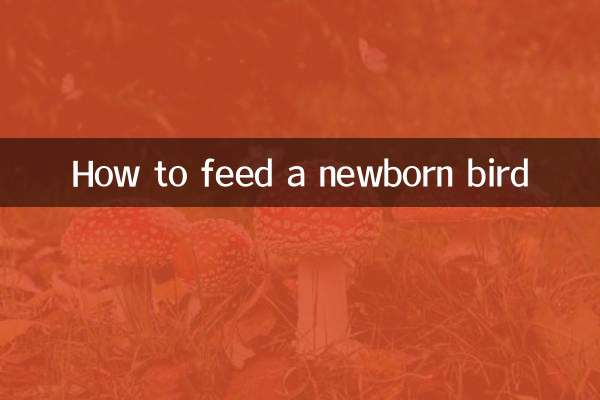
تحقق من التفاصيل
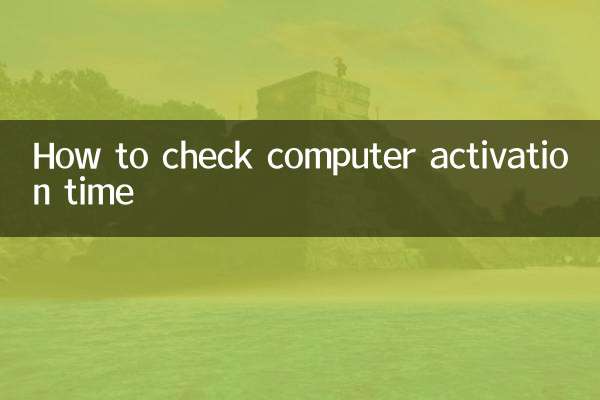
تحقق من التفاصيل